WindowsUpdateプロセスが正しく機能していないことに気付いたかもしれません。その時点で、特に次の場合、ユーザーは更新コンポーネントをリセットするオプションを検討する必要があります。WindowsUpdateAgent関連のサービスが停止しました そのシステムで実行しているとき。
さらに、 壊れた更新コンポーネント或 Windowsでキャッシュの更新に問題がある場合、WindowsUpdateコンポーネントのリセットスクリプトも機能します。
このステップバイステップガイドを読んで、Windows10デスクトップおよびラップトップ上のWindowsUpdateコンポーネントをリセットします。
リセットするコンポーネントを更新するプロセスには以下が含まれます。
- BITS、MSIインストーラー、暗号化、およびWindows UpdateServicesを再起動します。
- SoftwareDistributionフォルダーとCatroot2フォルダーの名前を変更します。
注:より良い結果を得るには、Windows10PCをセーフモードで起動することをお勧めします。
内容
ステップI:無効にするWindowsUpdateサービス
1.同時にWindows + Rキーを押して開始します実行ダイアログボックス。
2.入力services.mscとそしてクリック OK起動服務窓。
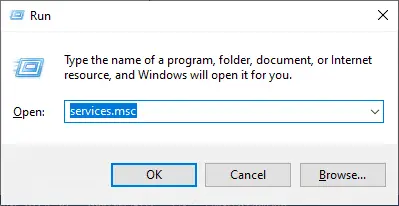
3.画面を下にスクロールして、右クリックしますWindowsUpdate。
注:現在の状態が停止、にスキップStep 2。
4.ここで、現在のステータスが表示されている場合実行、 クリック停止。
![[サービス]ウィンドウで、[Windows Update]、[更新コンポーネントのリセット]の順に選択します。](https://oktechmasters.org/wp-content/uploads/2022/03/localimages/windows-update-selected-in-services-window-1-2.png)
5.プロンプトが表示されます。Windowsは、ローカルコンピューターで次のサービスを停止しようとしています...プロンプトが完了するのを待ちます。約3〜5秒かかります。
手順XNUMX:コンポーネントの更新を停止する
このリセット更新コンポーネントプロセス中にコンポーネントの更新を停止するには、次の手順を実行します。
1.を押します Windowsキー、 タイプ コマンド・プロンプト そしてクリック 管理者として実行。
![[スタート]メニューを開き、「コマンドプロンプト」と入力して、右側のウィンドウで[管理者として実行]をクリックします。](https://oktechmasters.org/wp-content/uploads/2022/03/localimages/open-start-menu-type-command-prompt-and-click-on.png6235b4db509b1.jpg)
2.さて、一つずつ 次のように入力します 命令、および各コマンドの後に押す入力 。
ネットストップwuauservネットストップcryptSvcネットストップビットネットストップmsiserver
ステップXNUMX:ソフトウェアディストリビューションとCatrootフォルダーの名前を変更する
1. Windows Updateコンポーネントスクリプトのリセットを続行するには、次のコマンドを入力してを押します入力します:
ren C:\ Windows \ SoftwareDistribution SoftwareDistribution.old ren C:\ Windows \ System32 \ catroot2 Catroot2.old
ステップXNUMX:コンポーネントの更新を開始する
更新コンポーネントを停止し、更新コンポーネントのリセット中にソフトウェアディストリビューションフォルダーとcatrootフォルダーの名前を変更した後、
1.管理者で次の各コマンドを実行します: コマンド・プロンプトコンポーネントの更新を開始します。
ネットスタートwuauservネットスタートcryptSvcネットスタートビットネットスタートmsiserver
手順XNUMX:再度有効にするWindowsUpdateサービス
次の手順に従って、WindowsUpdateServicesを再度有効にします。
1.戻る服務ウィンドウと右クリックWindowsUpdate。
2.を選択します開始オプション。
3.プロンプトが表示されます。Windowsはローカルコンピュータで次のサービスを開始しようとしています...3〜5秒待ってから、[サービス]ウィンドウを閉じます。
ステップXNUMX:削除ソフトウェアディストリビューションとCatrootフォルダー(オプション)
ここで、更新コンポーネントをリセットするために、次のようにソフトウェアディストリビューションフォルダーとcatrootフォルダーを削除するオプションもあります。
1.同時にクリックするWindows + Eキー開けるファイルエクスプローラー。
2.次に、C:\ Windows \ SoftwareDistribution\DataStoreに移動します。
3.同時に押すCtrlキー+キーを押してすべてのファイルとフォルダを選択し、空のスペースを右クリックします。選挙鵺除その場所からすべてのファイルとフォルダを削除します。
これらの手順を完了すると、理解できますWindows10で更新コンポーネントをリセットする方法。Windows7でも同様の手順を実行できます。
![[OK]をテックマスターズ](https://oktechmasters.org/wp-content/uploads/2022/05/Ok-Tech-Masters-Logo-1.png)





![[修正]MicrosoftStoreがアプリやゲームをダウンロードできない](https://oktechmasters.org/wp-content/uploads/2022/03/30606-Fix-Cant-Download-from-Microsoft-Store.jpg)
![[修正済み] Microsoft Store でアプリをダウンロードしてインストールできない](https://oktechmasters.org/wp-content/uploads/2022/03/30555-Fix-Microsoft-Store-Not-Installing-Apps.jpg)

